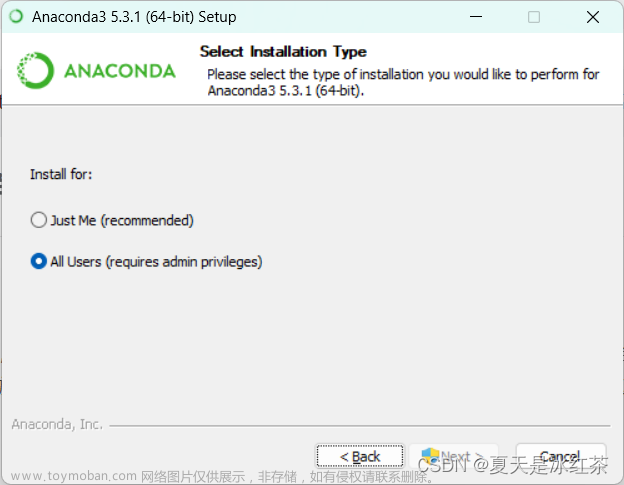搭建Anaconda3
无脑下载安装包安装(自行百度)
注意点:
1、用户目录下的.condarc需要配置(自定义环境的地址(别忘了给文件夹加权限);镜像源)
搭建GPU版本的Pytorch
1、先看你的显卡版本
Win +R -> 输入命令nvidia-smi,看你的cuda版本
2.下载离线版本安装包(在线也行,只要你有耐心)
https://download.pytorch.org/whl/torch_stable.html
上次网站找到你的对应的cuda版本对应的python版本的安装包,我这里用的是python3.8
所以我的Ctrl+F 开始搜索 cu121-cp38-cp38-win

你的pip也要换源,推荐阿里源
pip config set global.index-url http://mirrors.aliyun.com/pypi/simple/
pip config set install.trusted-host mirrors.aliyun.com
pip config list
下到本地以后准备工作就已经完成了
接下来就是安装
打开conda的PowerShell
conda create --name nlp python==3.8.10
conda activate nlp
cd 你的whl目录路径
pip install ./你的文件
顺序为:torch、torchaudio、torchvision文章来源:https://www.toymoban.com/news/detail-785809.html
验证
import torch
print(torch.version)
print(torch.version.cuda)
torch.cuda.is_available()
print(torch.cuda.device_count())文章来源地址https://www.toymoban.com/news/detail-785809.html
到了这里,关于【深度学习环境搭建】Windows搭建Anaconda3、已经Pytorch的GPU版本的文章就介绍完了。如果您还想了解更多内容,请在右上角搜索TOY模板网以前的文章或继续浏览下面的相关文章,希望大家以后多多支持TOY模板网!